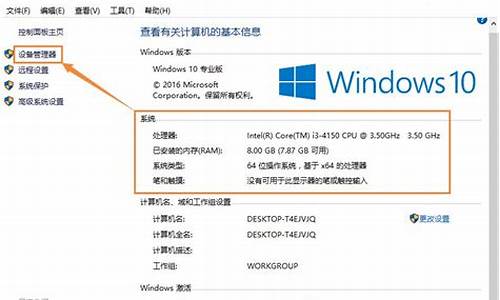联想电脑里的重置电脑系统-联想电脑系统重置怎么操作
1.笔记本怎么恢复出厂设置
2.联想笔记本thinkpad恢复出厂设置步骤
3.联想电脑一键还原系统怎么操作
4.联想电脑如何恢复出厂设置?
笔记本怎么恢复出厂设置

如果遇到电脑系统卡顿运行不流畅的情况下,其中一个方法就是备份好个人资料,然后给电脑系统恢复出厂设置,直接将系统恢复成初始状态。至于笔记本怎么恢复出厂设置,本文小编也给大家带来了笔记本恢复出厂设置的方法介绍,有需要的可以来看看哦。
工具/原料
系统版本:windows10系统
品牌型号:Lenovo天逸510S
笔记本怎么恢复出厂设置
方法一:
1、首先点击开始菜单图标,然后选择设置图标,接着在这里面选择更新和安全进入。
2、在左侧栏目上找到恢复,然后选择重置此电脑下面的开始选项,就可以开始执行恢复系统的操作了。
3、如果有需要保留的文件可以选择第一项,就可以开始执行恢复出厂设置了。
方法二:
1、还有一种方法是无法正常进入系统的情况,我们按下电脑开机键,在出现logo时长按开机键给它强制关机,重复三次之后就会出现如下界面,选择高级选项。
2、接着在这个界面选择疑难解答选项。
3、在疑难解答界面中选择重置此电脑执行下一步操作。
4、然后在这个界面选择其中一种重置方式,如果有需要保留的文件就选择第一项,选择完毕后等待电脑恢复出厂设置即可。
总结:
1、首先点击开始菜单图标,然后选择设置图标,接着在这里面选择更新和安全进入。
2、在左侧栏目上找到恢复,然后选择重置此电脑下面的开始选项,就可以开始执行恢复系统的操作了。
3、如果有需要保留的文件可以选择第一项,就可以开始执行恢复出厂设置了。
以上的全部内容就是给大家提供的笔记本怎么恢复出厂设置的两种具体操作方法啦~希望对大家有帮助。
联想笔记本thinkpad恢复出厂设置步骤
先把电脑开机,然后点击电脑左下角的Windows按钮,如下图所示位置。然后点击列表中的设置图标,如下图所示位置。在设置菜单中点击系统和安全,如下图所示位置。然后点击恢复选项。点击开始。
thinkpad一键还原步骤如下:需要准备的工具:电脑,备份系统。要想使用一键还原功能首先要有一个备份的系统,否则我们没有东西来还原或者只能恢复出厂时的系统了。
thinkpad恢复出厂系统的方法如下:在开始菜单中点击设置。找到更新和安全点击打开。点击恢复然后在点击开始。进去后选择删除所有内容就可以了。
重启计算机,当ThinkPadLogo出现后多次点击F11或者Fn+F11启动一键恢复界面。选择“疑难解答”。选择“重置此电脑”。可以根据个人需要选择“保留我的文件”或者“删除所有内容”。
联想笔记本thinkpad恢复出厂设置步骤:工具/原料:联想笔记本thinkpad。首先我们要打开一键还原软件,电脑不能正常开机,这时想进行一键还原直接按键盘上的还原键即可进入还原界面。
联想台式机恢复出厂系统?重启thinkpad笔记本,开机过程中连续点击F11,Edge机型需要Fn+F11,启动一键恢复界面;先绑定微软ID,激活快制作U盘,启动微PE0按F12进入usb;提前在原win10下载一个新的版本,如win11。
联想电脑一键还原系统怎么操作
操作设备:联想笔记本电脑
操作系统:win10
操作程序:开始菜单
方法:
一、首先,打开联想笔记本电脑,在电脑桌面上左下角的位置找到微软标志点击“开始菜单”。
二、然后,在打开的开始菜单中选择“设置”齿轮标志,点击打开。
三、然后,在弹出的设置界面中找到“更新与安全”选项,点击打开。
四、然后,在窗口中左侧的选项中找到“恢复”选项,点击打开。
五、然后,在打开的“系统恢复”窗口中找到“开始”按钮,点击打开。
六、最后一步,在窗口中选择“下一步”按钮,联想笔记本电脑开始自动进行一键还原系统命令,问题解决。
联想电脑如何恢复出厂设置?
“开始”里“设置”里“更新和安全”里“恢复”里“重置此电脑”里点击“开始”按钮即可。
工具/材料:win10系统。
1、首先在桌面上,点击“开始”里“设置”图标。
2、然后在该界面中,点击“更新和安全”选项。
3、之后在该界面中,点击左侧“恢复”选项。
4、最后在该界面中,点击“开始”按钮。
注意事项:
如果电脑为正常运行,重置电脑可能会解决问题。
声明:本站所有文章资源内容,如无特殊说明或标注,均为采集网络资源。如若本站内容侵犯了原著者的合法权益,可联系本站删除。